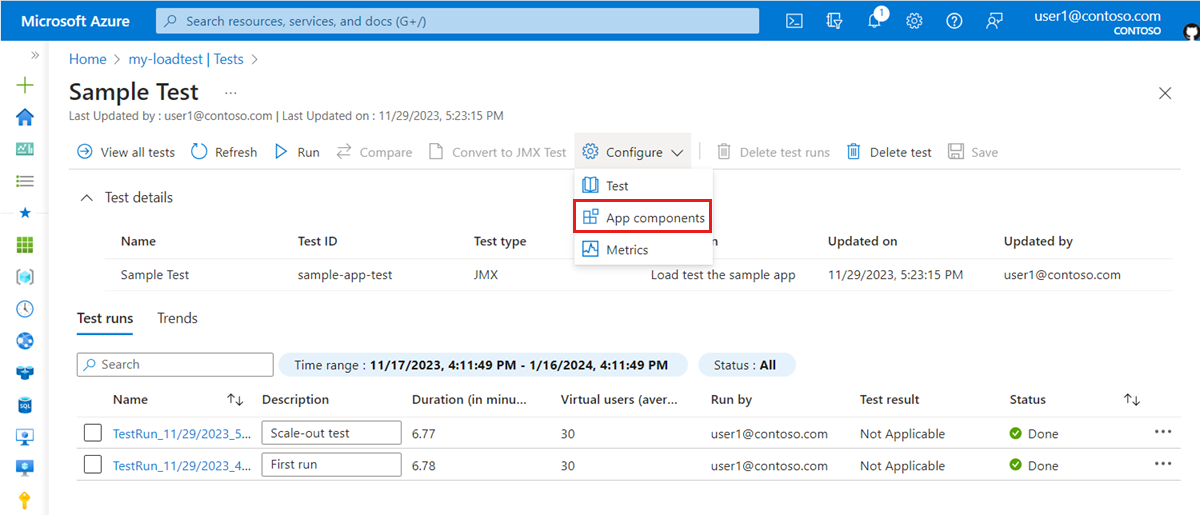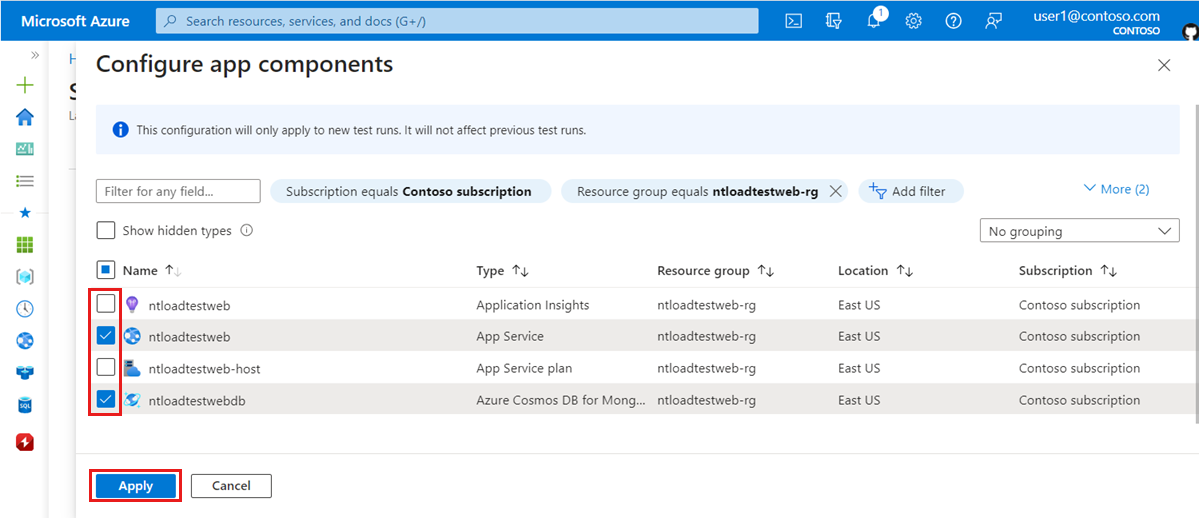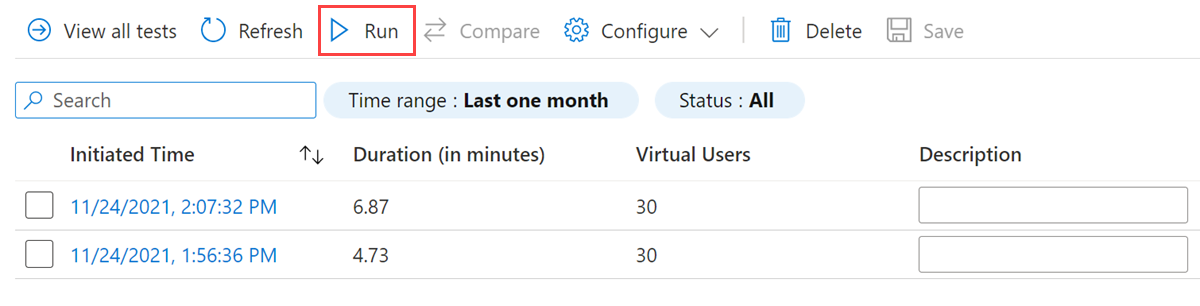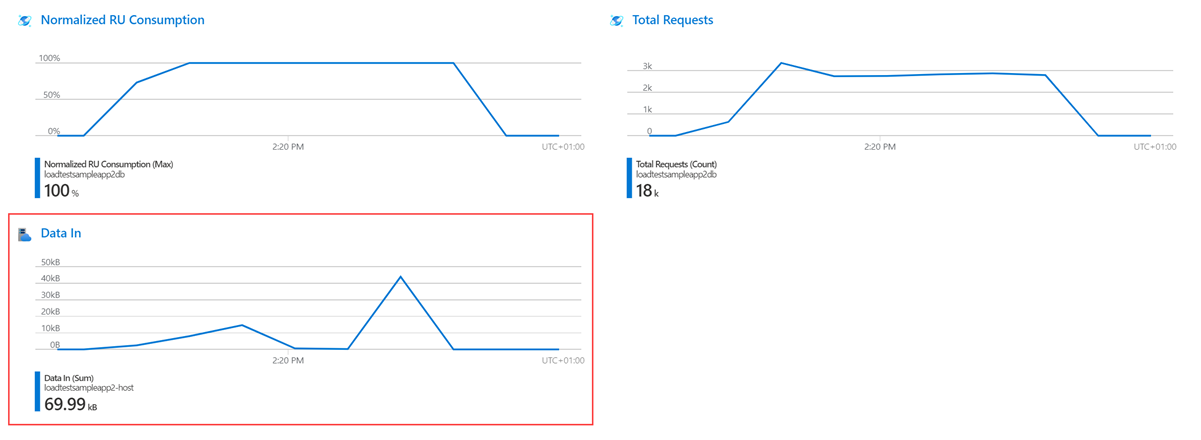Monitorar métricas de aplicativos do lado do servidor usando o Teste de Carga do Azure
Neste artigo, você aprenderá a capturar e monitorar métricas de aplicativos do lado do servidor ao executar um teste de carga com o Teste de Carga do Azure. Quando você executa um teste de carga para um aplicativo hospedado no Azure, o Teste de Carga do Azure coleta métricas de recursos para seus componentes de aplicativo e as apresenta no painel de teste de carga.
Para capturar métricas durante o teste de carga, atualize a configuração do teste de carga e adicione os componentes do aplicativo do Azure que compõem seu aplicativo. O serviço seleciona automaticamente as métricas de recursos mais relevantes para esses componentes do aplicativo, dependendo do tipo de componente. Opcionalmente, você pode atualizar a lista de métricas do lado do servidor para cada componente do Azure.
O Teste de Carga do Azure integra-se ao Azure Monitor para capturar métricas de recursos do lado do servidor para aplicativos hospedados no Azure. Leia mais sobre quais tipos de recursos do Azure são suportados pelo Teste de Carga do Azure.
Pré-requisitos
- Uma conta do Azure com uma subscrição ativa. Se não tiver uma subscrição do Azure, crie uma conta gratuita antes de começar.
- Um recurso de teste de carga do Azure. Para criar um recurso de teste de carga, consulte Criar e executar um teste de carga.
Adicionar componentes do aplicativo do Azure a um teste de carga
Para monitorar métricas de recursos para um aplicativo hospedado no Azure, você precisa especificar a lista de componentes de aplicativo do Azure em sua configuração de teste de carga. O Teste de Carga do Azure captura automaticamente um conjunto de métricas de recursos relevantes para cada componente selecionado. Durante o teste de carga e após a conclusão do teste, você pode exibir as métricas do lado do servidor no painel de teste de carga.
Para obter a lista de componentes do Azure que o Teste de Carga do Azure suporta, consulte Tipos de recursos do Azure suportados.
Use as seguintes etapas para configurar os componentes do Azure para seu teste de carga:
No portal do Azure, vá para seu recurso de teste de carga do Azure.
No painel esquerdo, selecione Testes e, em seguida, selecione o teste de carga na lista.
Na página de detalhes do teste, selecione Configurar e, em seguida, selecione Componentes do Aplicativo para adicionar ou remover recursos do Azure a serem monitorados durante o teste de carga.
Na página Configurar Componentes de Aplicativo , marque ou desmarque as caixas de seleção dos recursos do Azure que você deseja adicionar ou remover e selecione Aplicar.
Quando você executa o teste de carga, o Teste de Carga do Azure exibe as métricas de recurso padrão para os componentes de aplicativo selecionados no painel de execução de teste.
Você pode alterar a lista de métricas de recursos para cada componente do aplicativo a qualquer momento.
Configurar métricas de recursos para um teste de carga
Quando você adiciona componentes de aplicativo à sua configuração de teste de carga, o Teste de Carga do Azure adiciona as métricas de recursos mais relevantes para esses componentes. Você pode adicionar ou remover métricas de recursos para cada um dos componentes do aplicativo em seu teste de carga.
Use as seguintes etapas para exibir e atualizar a lista de métricas de recursos para um teste de carga:
Na página de detalhes do teste, selecione Configurar e, em seguida, selecione Métricas para selecionar as métricas de recursos específicas a serem capturadas durante o teste de carga.
Atualize a lista de métricas que deseja capturar e selecione Aplicar.
Selecione Executar para executar o teste de carga com as novas definições de configuração.
Observe que o painel de resultados do teste agora mostra as métricas atualizadas do lado do servidor.
Nota
Quando você atualiza a configuração de teste de carga de um teste de carga, todas as execuções de teste futuras usam a configuração atualizada. Você também pode atualizar componentes e métricas do aplicativo no painel de teste de carga. Nesse caso, as alterações de configuração só se aplicam à execução de teste atual.
Conteúdos relacionados
Comentários
Brevemente: Ao longo de 2024, vamos descontinuar progressivamente o GitHub Issues como mecanismo de feedback para conteúdos e substituí-lo por um novo sistema de feedback. Para obter mais informações, veja: https://aka.ms/ContentUserFeedback.
Submeter e ver comentários